使用AI智能架構(gòu)圖生成向?qū)?/h1>更新時間:
架構(gòu)圖生成向?qū)禽o助架構(gòu)師快速設(shè)計和生成云應(yīng)用架構(gòu)方案的工具,生成的架構(gòu)圖中不包含資源的詳細配置。使用生成向?qū)Э梢詫崿F(xiàn)快速產(chǎn)生阿里云云業(yè)務(wù)架構(gòu)圖,并導(dǎo)出為PPT格式文檔。這個工具將極大簡化用戶對云上業(yè)務(wù)架構(gòu)的設(shè)計和管理。
基礎(chǔ)網(wǎng)絡(luò)配置
下面將簡述一個架構(gòu)圖的生成過程:
點擊”新建”菜單,選擇“AI智能架構(gòu)圖向?qū)?/b>”菜單項。
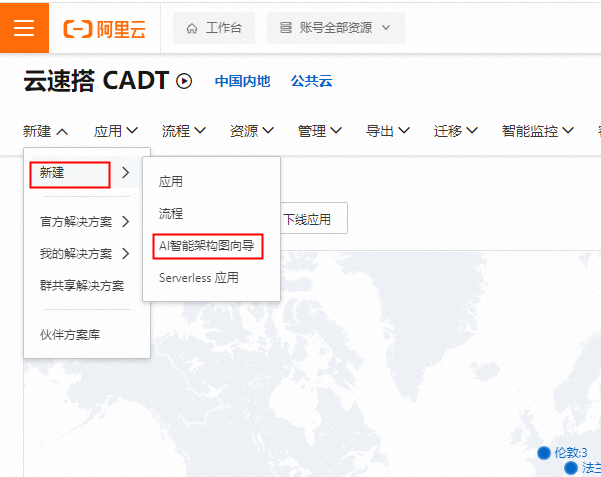
在架構(gòu)圖向?qū)У牡谝豁撨x擇架構(gòu)圖需要的地域(region)。
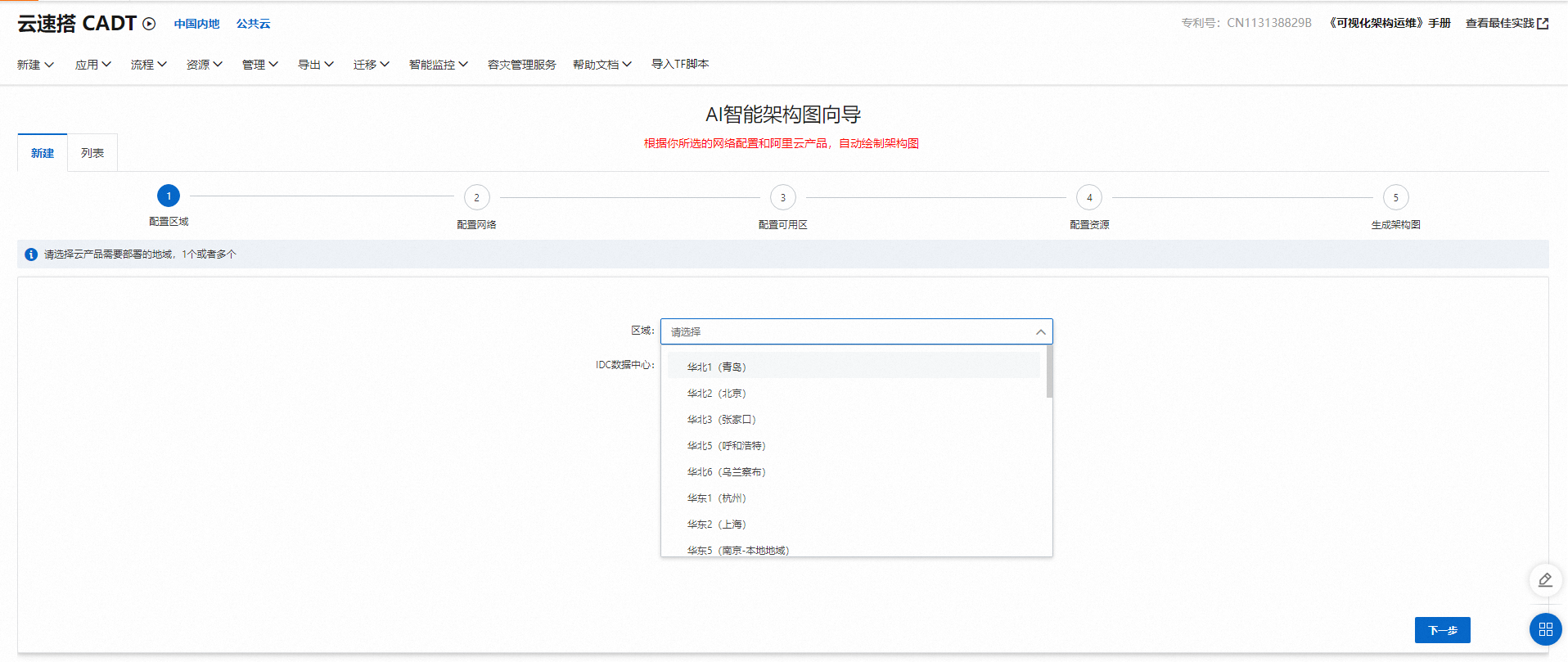
地域列表中包括了阿里云所有的可用區(qū),支持選擇多個地域。如下圖中選擇了“北京”和“上海”兩個地域。
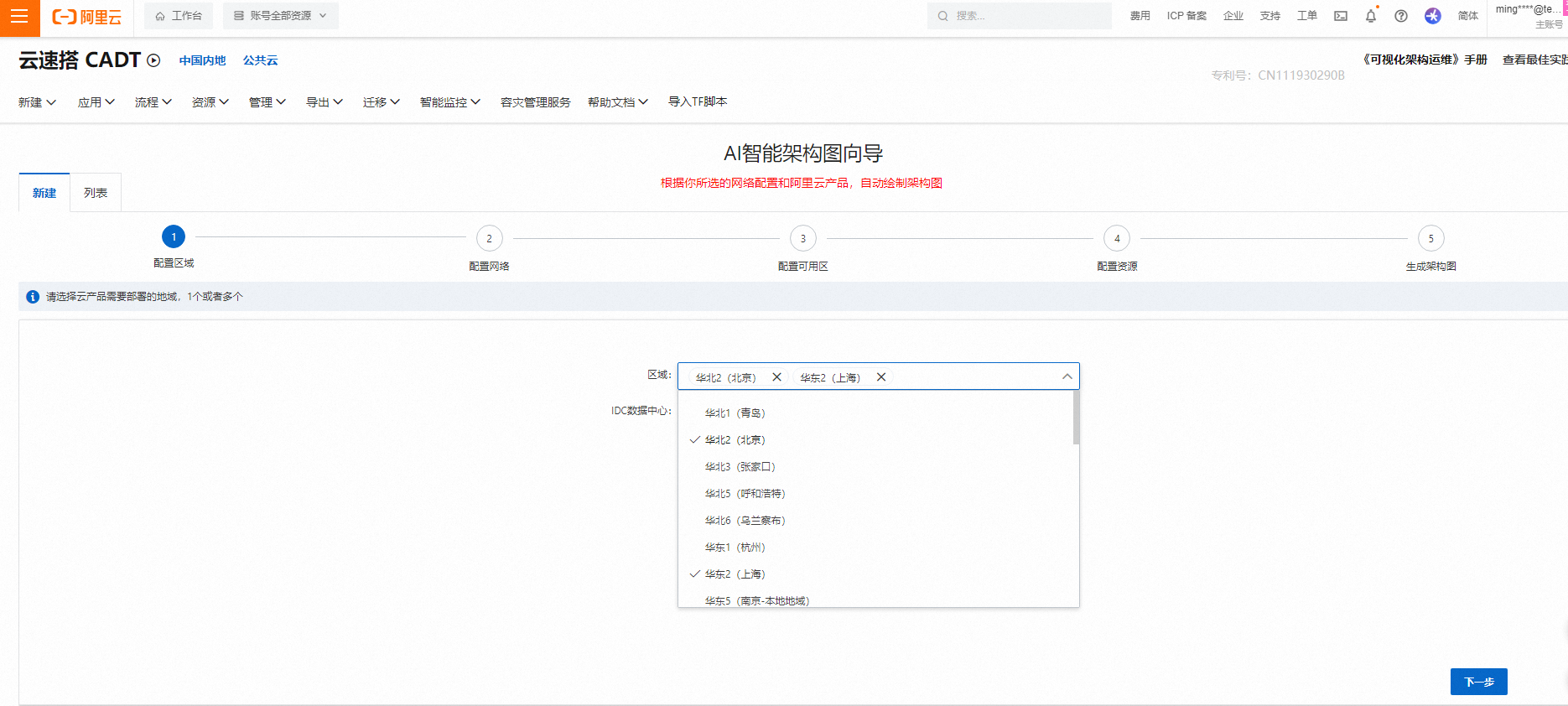
選擇完地域后,點擊“下一步”按鈕,選擇每個可用區(qū)的VPC數(shù)量,如下圖,我們設(shè)定北京有2個VPC,上海有1個VPC。選擇完成后,點擊“下一步”。
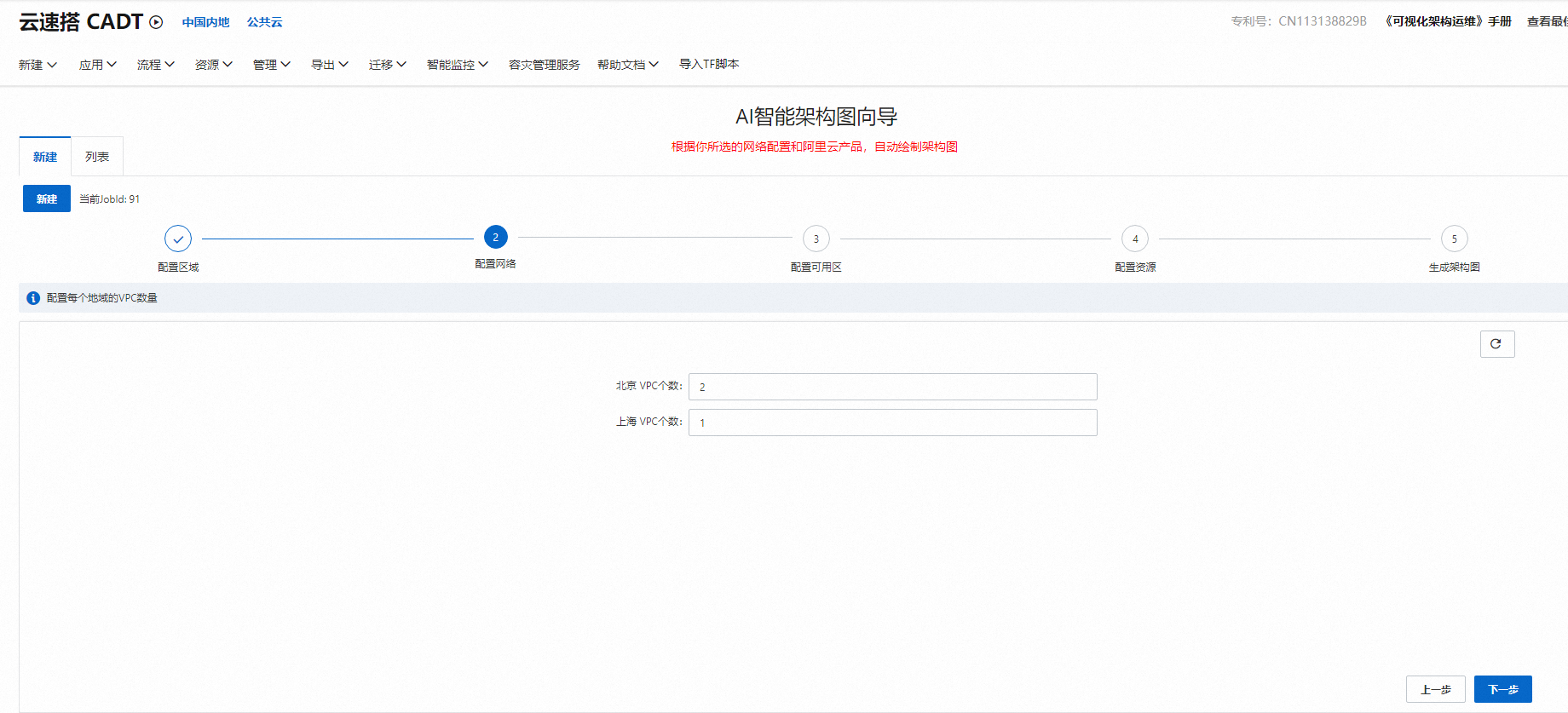
此時可以看到需要選擇每個VPC中包含的可用區(qū)信息,在每個VPC中選擇包含的可用區(qū)列表。1個VPC可以包含多個可用區(qū)。選擇完成后,點擊“下一步”,進入云資源選擇。
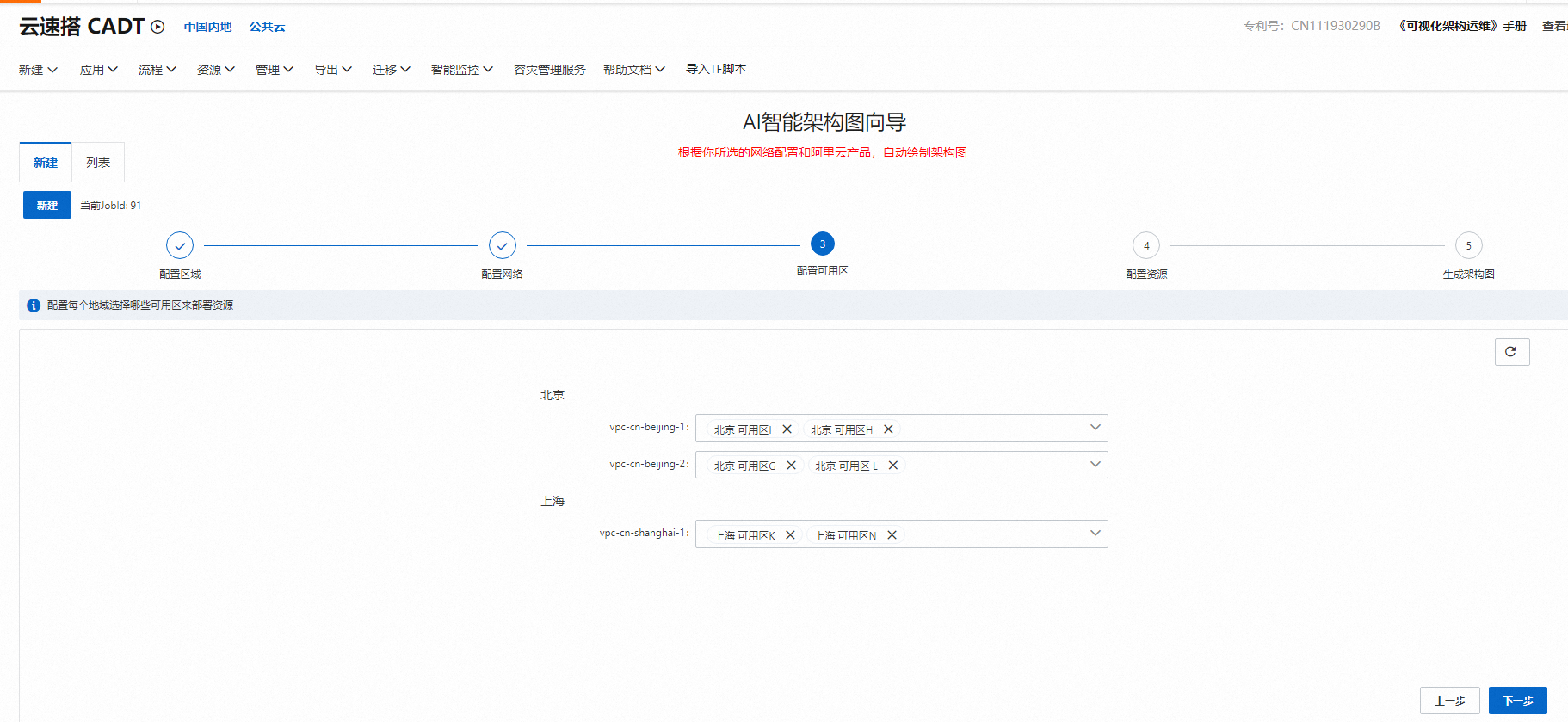
點擊“請選擇資源”按鈕“,可以看到探查下面的對話框。
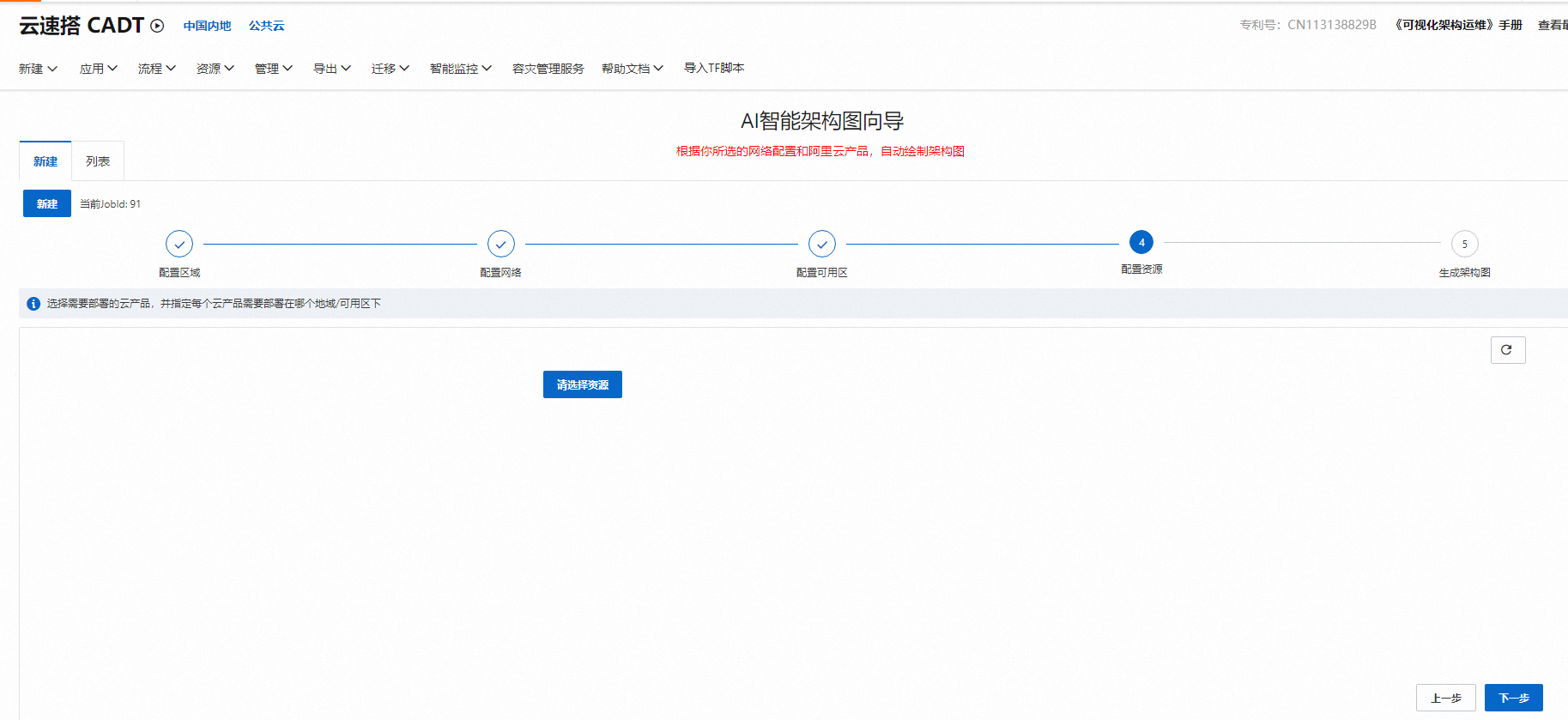
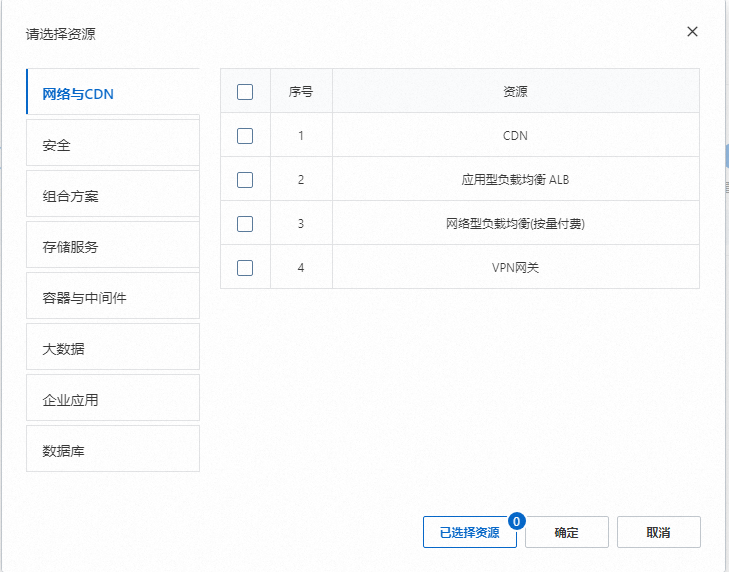
點擊“組合方案“,選擇”組合方案“中的所有類型。
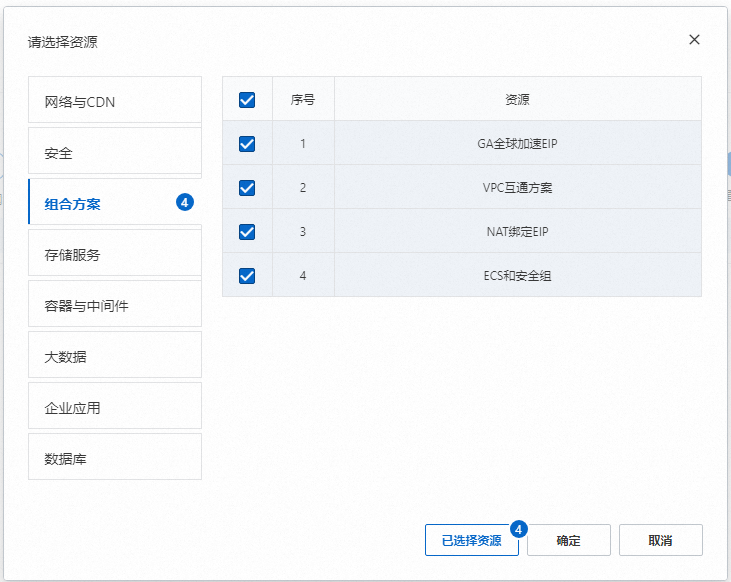
選擇“安全“中的產(chǎn)品。
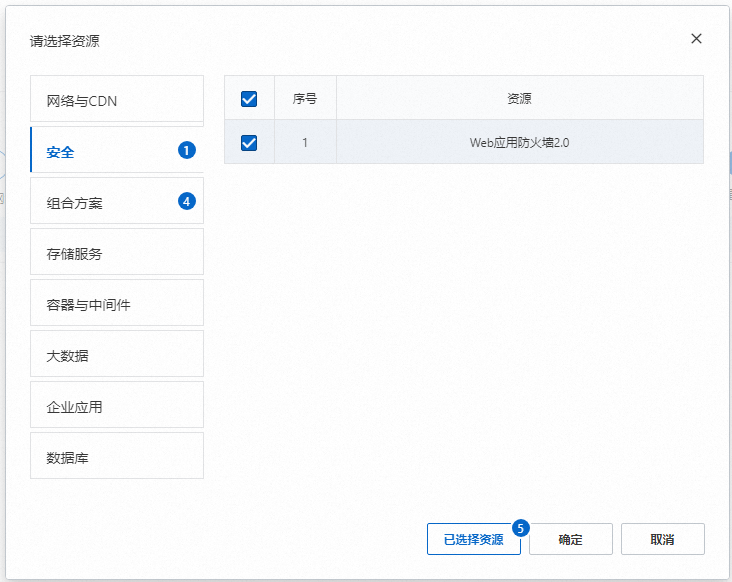
選擇“容器與中間件“的服務(wù)的產(chǎn)品。
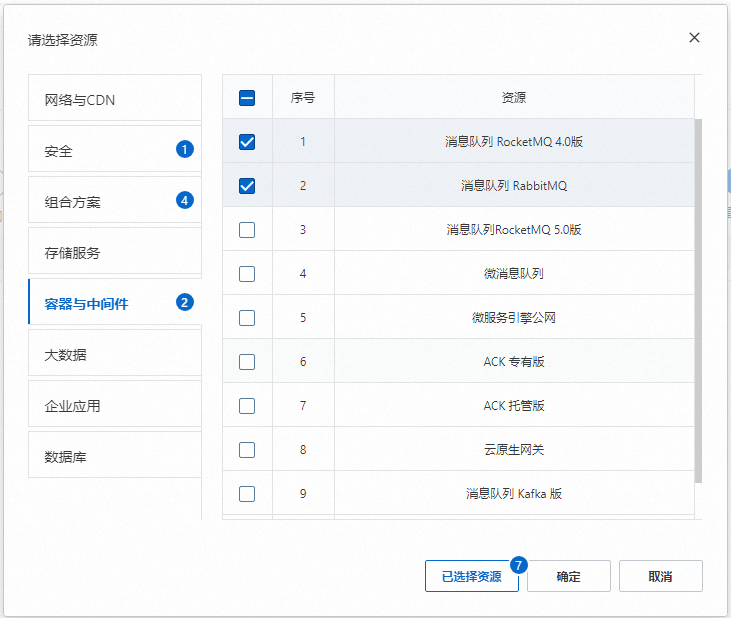
選擇“數(shù)據(jù)庫“中的產(chǎn)品,然后點擊”確定“按鈕。
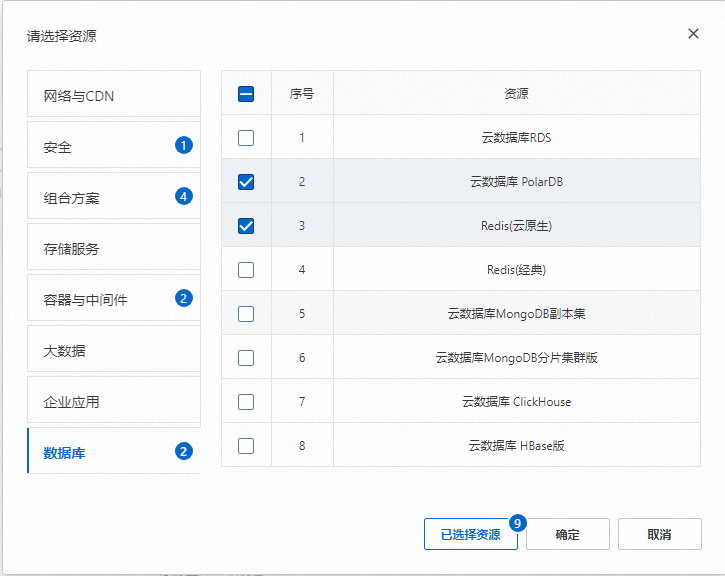
對每種資源需要配置網(wǎng)絡(luò)信息,根據(jù)資源類型的不同,需要配置的網(wǎng)絡(luò)包括:
全局型資源:例如WAF、CDN等,僅提供是否需要部署即可。
地域型資源:例如:OSS,SLS日志等,需要給出部署的具體地域信息。
VPC型資源:例如:ACK,NLB等,需要給出部署的地域和VPC信息。
可用區(qū)型資源:例如:ECS,RDS等,需要給出部署的地域、VPC和可用區(qū)信息。
下面根據(jù)上述類型,我們選擇需要部署的具體網(wǎng)絡(luò)配置:
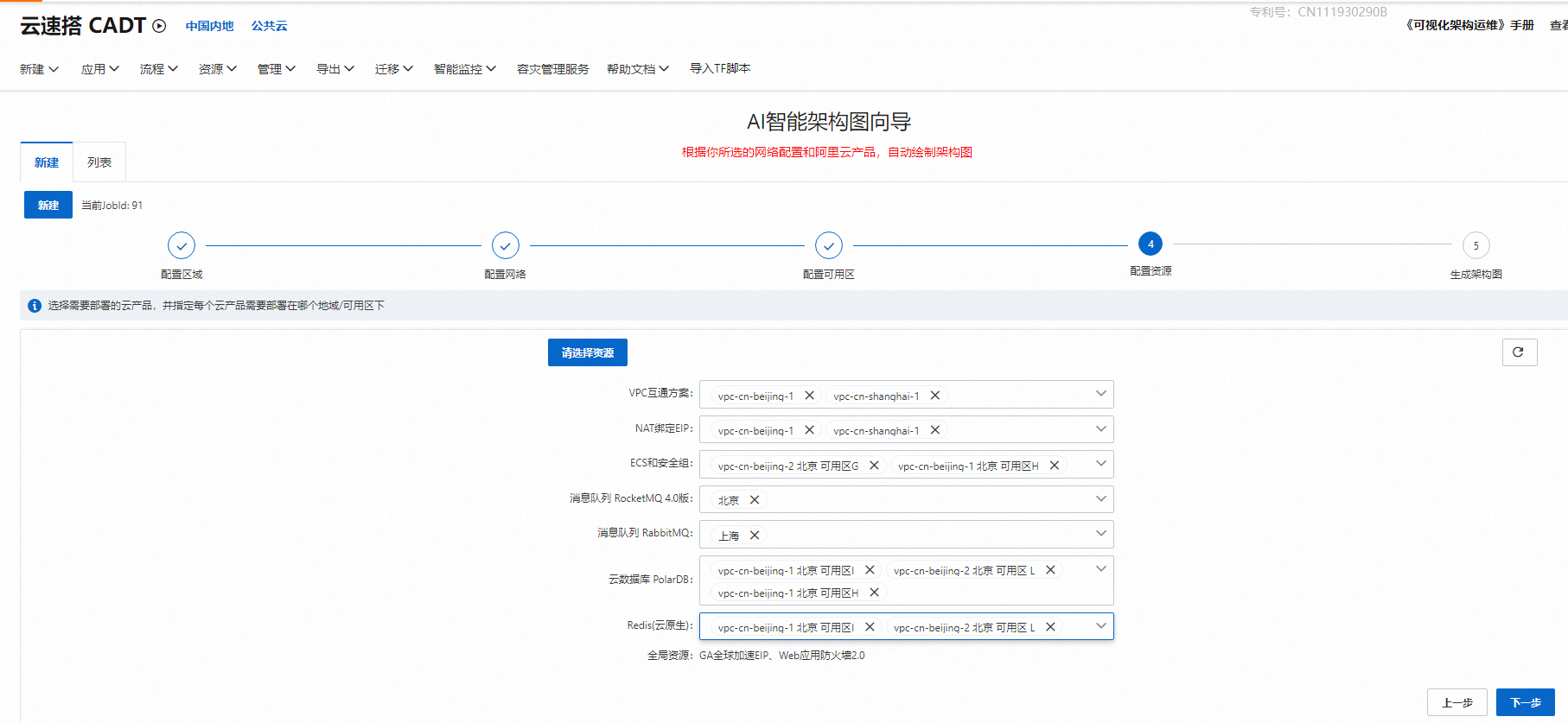 上述配置完成后,點擊“下一步“按鈕,開始架構(gòu)圖生成說明
上述配置完成后,點擊“下一步“按鈕,開始架構(gòu)圖生成說明其中組合方案中配置的含義是:
NAT綁定EIP:需要給出VPC信息,其中NAT部署在這個VPC,EIP與VPC歸屬同一地域。
VPC互通方案:需要給出具體哪些VPC需要聯(lián)通,方案通過CEN實現(xiàn)VPC互通。
架構(gòu)圖生成與導(dǎo)出
點擊“生成架構(gòu)圖“按鈕,等待架構(gòu)圖生成完成。 生成的架構(gòu)圖中可以看到各種資源的產(chǎn)生結(jié)果和上一步的配置相同。這一步,可以對架構(gòu)圖做一下簡單的調(diào)整,然后按右上角的“保存“按鈕,并給該架構(gòu)圖一個名稱。
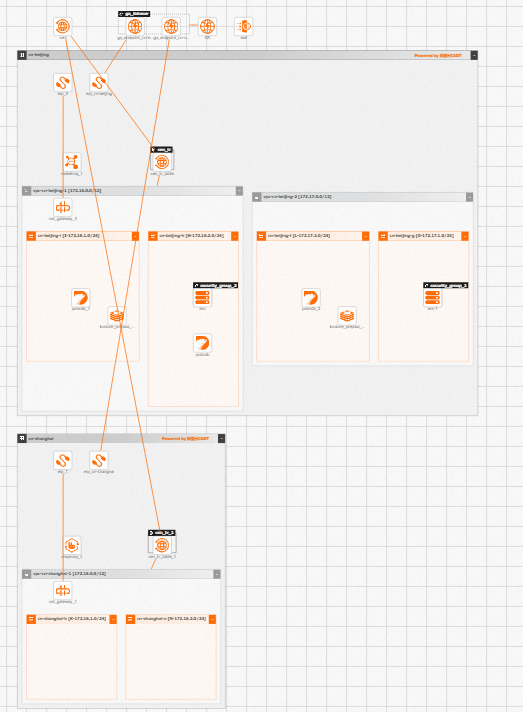
可以將該架構(gòu)圖輸出為PPT格式文檔。點擊“導(dǎo)出“菜單的”導(dǎo)出PPT“菜單項。
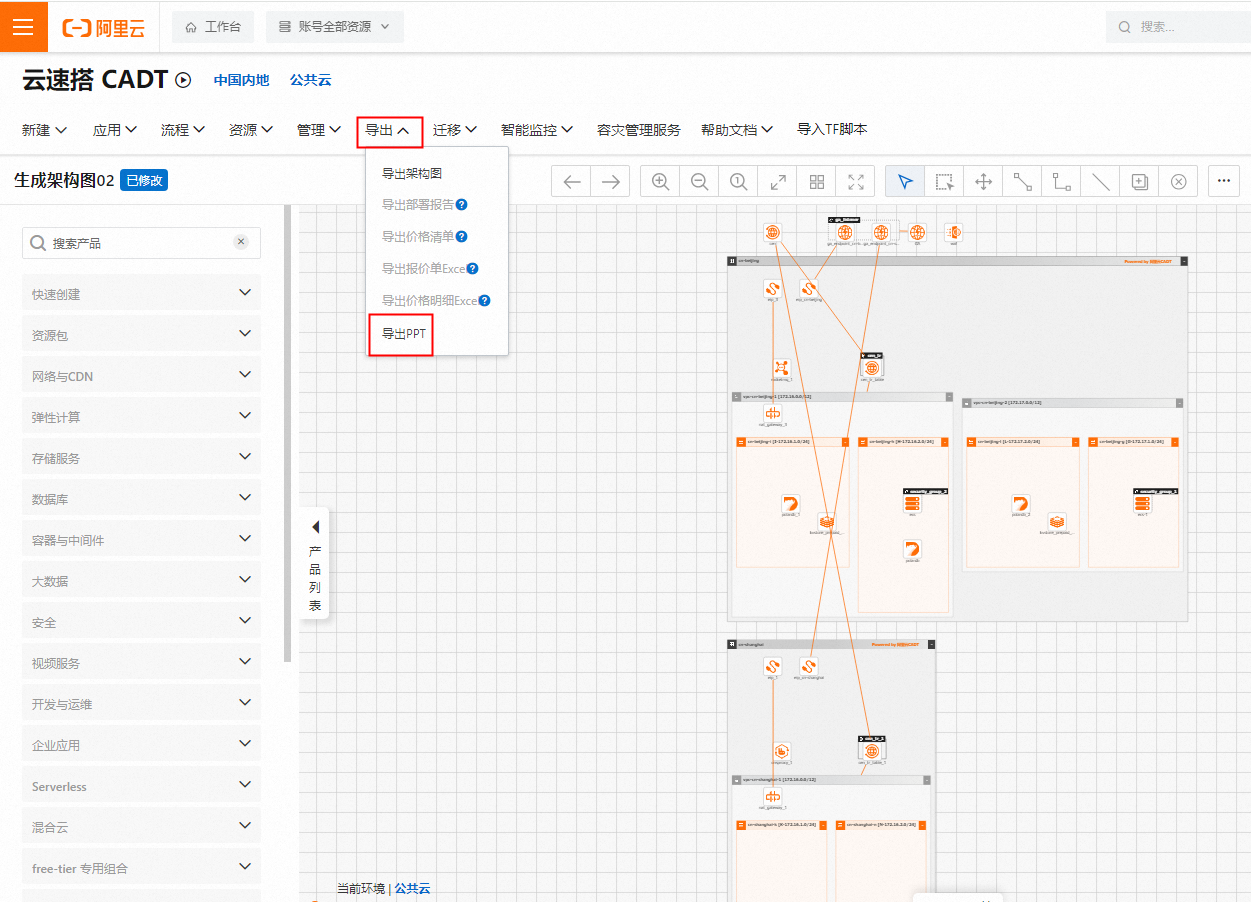
在彈出的對話框中,選擇“上傳PPT模板“按鈕。
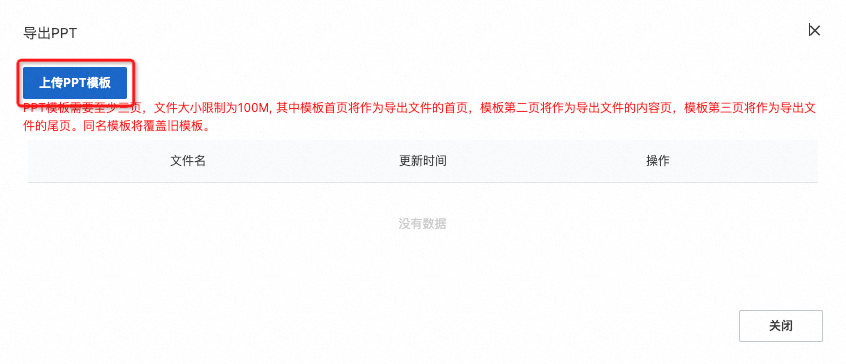
選擇“CADT“模板上傳,也可以使用自己的定制模板。
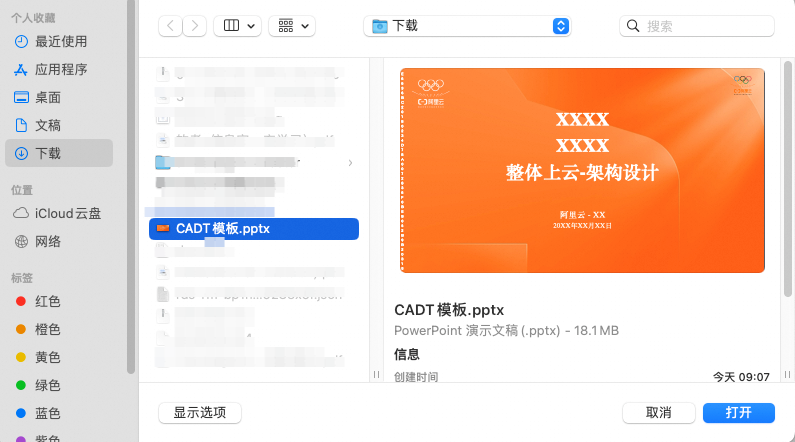
點擊“導(dǎo)出“按鈕,等導(dǎo)出完成,打開生成的PPT。可以看到生成的PPT中包含了架構(gòu)信息。
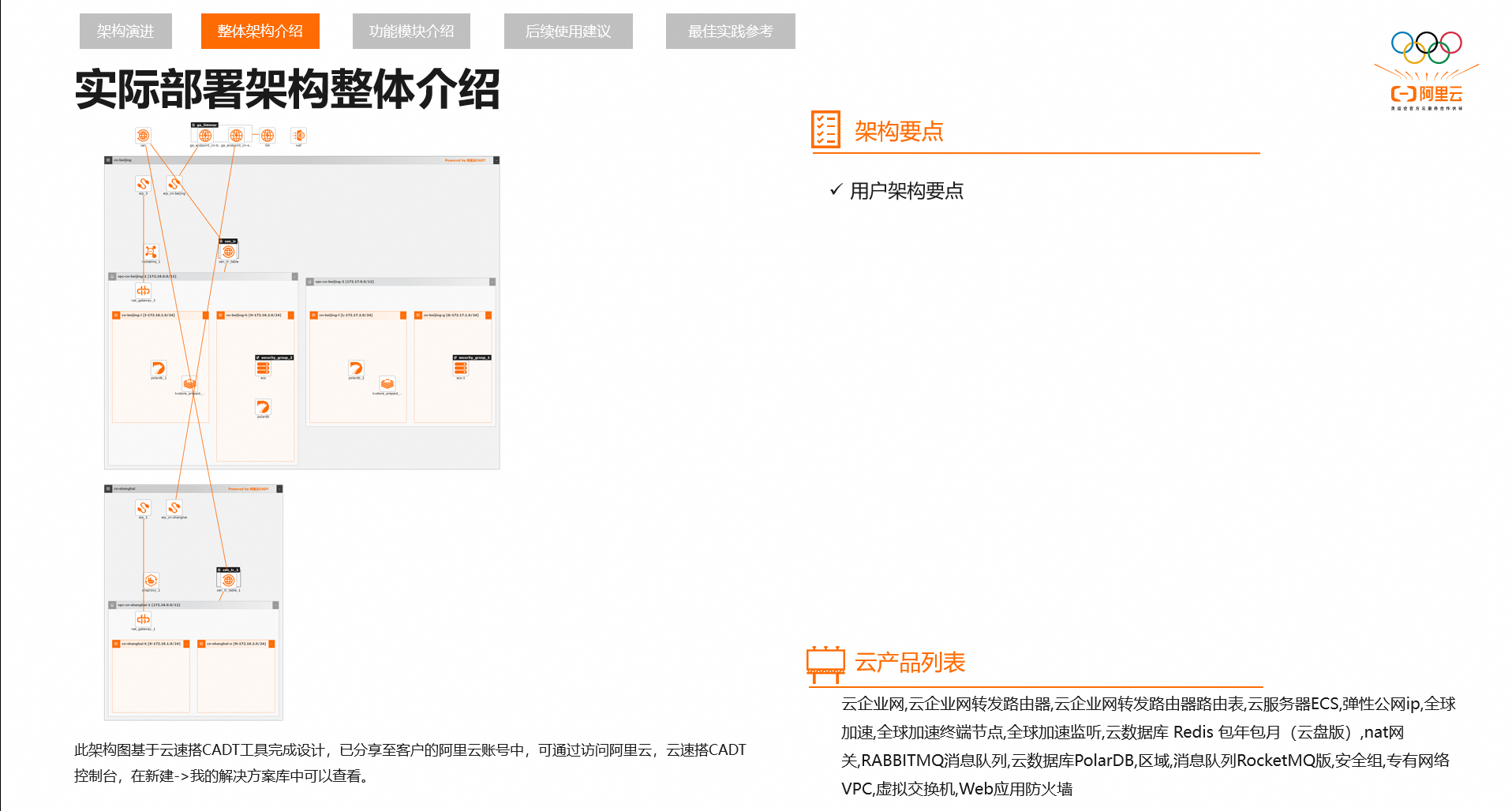
查看歷史項目
回到架構(gòu)圖生成向?qū)У闹黜摚辉谥黜撝校覀兛梢赃x擇列表頁,查看歷史上項目的信息列表。

列表頁可以查看過去生成的架構(gòu)圖列表,點擊某個項目的“查看“按鈕,可以查看該項目的配置信息。由于選擇的項目已經(jīng)完成,因此這些信息都無法修改了。如果項目尚未完成,可以繼續(xù)完成該項目。
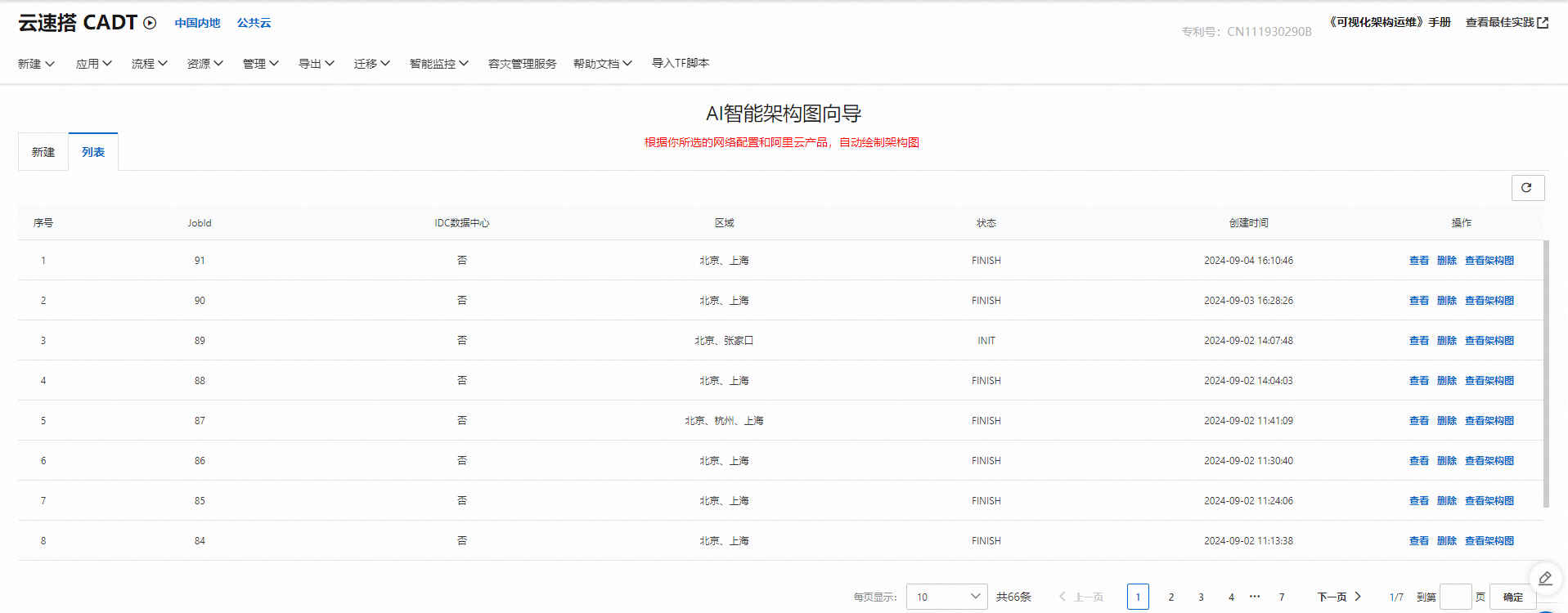
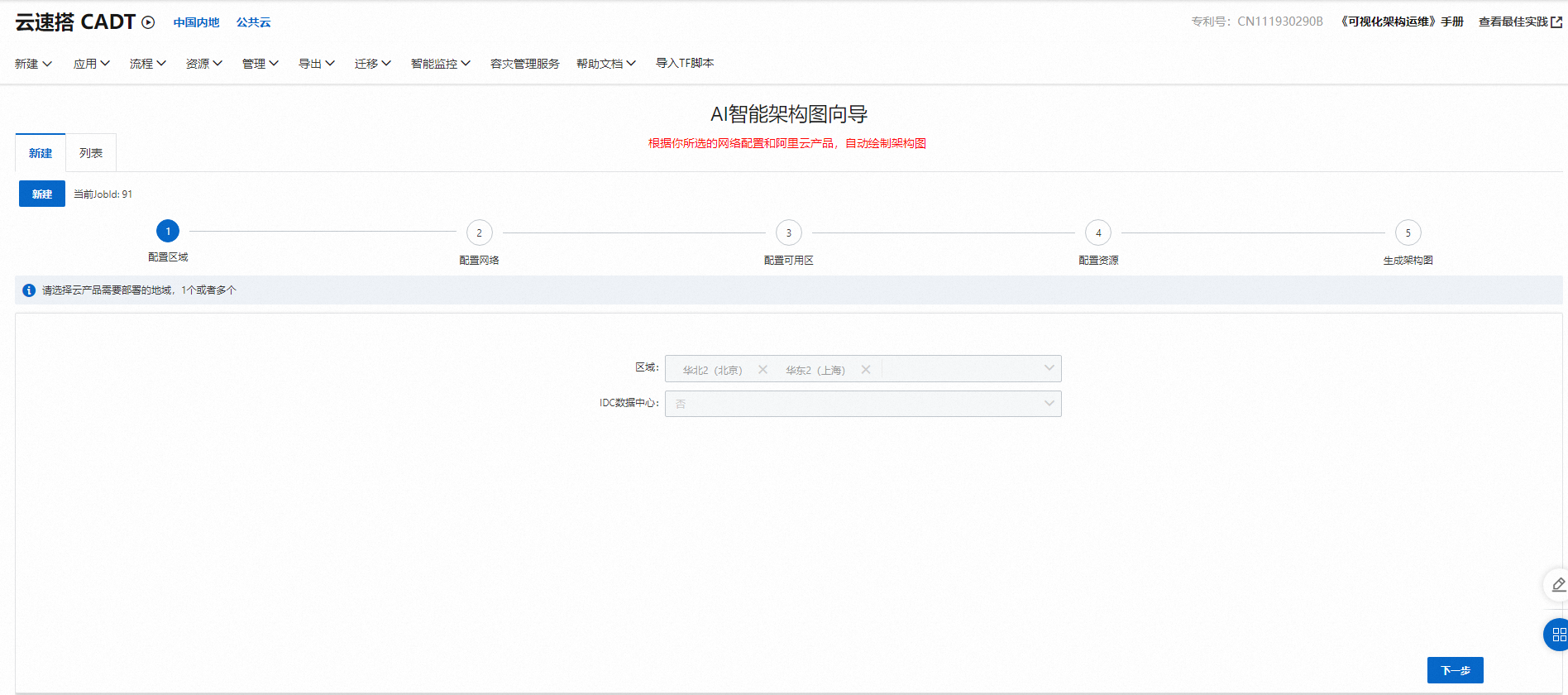
如果點擊“查看“架構(gòu)圖按鈕,系統(tǒng)會重新生成一份架構(gòu)圖。